Come appiattire un'immagine in Photoshop con uno sfondo trasparente supponiamo di eliminare la trasparenza. Lì, se vuoi eliminare lo sfondo o affrontare problemi, cerca sicuramente. Come appiattire un'immagine in Photoshop con sfondo trasparente. Andiamo al nostro Editor di foto delle Filippine, dove potrai ottenere un. Ottima immagine da parte nostra. in generale, l'immagine appiattita significa che puoi accoppiare un livello da un altro livello. Inoltre, a volte trovi che tutti i livelli sono diversi l'uno dall'altro e puoi copiarli. Ma lì se crei appiattisci un'immagine in Photoshop con lo sfondo trasparente. Quindi tutto questo si attacca con un solo livello da tutti i diversi livelli.
D'ora in poi, quando è necessario conoscere o affrontare qualche problema per appiattire un'immagine, tutte le query possono risolvere il sito Web dell'editor di foto delle Filippine. I designer o i principianti più freschi affrontano questo problema quando utilizzano la vecchia versione. Quindi chiedono a molti siti di questo problema come appiattire un'immagine con sfondo trasparente. Bene! Andiamo al nostro editor di foto delle Filippine, il nostro team di grafici può aiutarti a appiattire le immagini. Quella volta è necessario unire i livelli non appiattiti perché l'appiattimento dovrebbe eliminare la trasparenza.
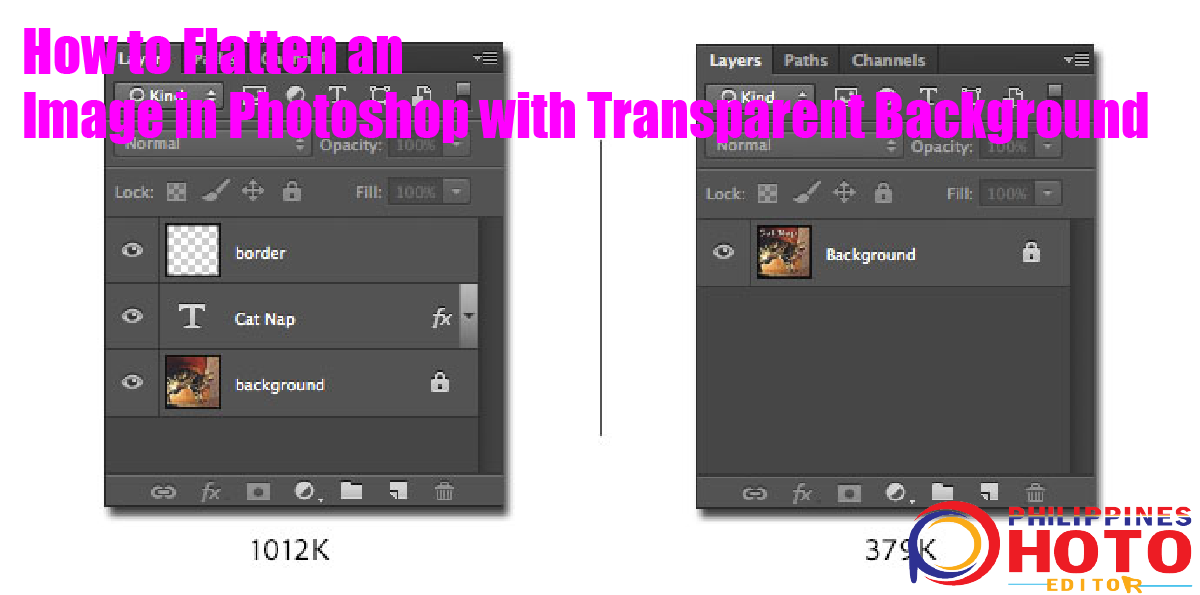
Inoltre, quando appiattisci i livelli in Adobe Photoshop, il programma combina tutti i livelli visibili in uno sfondo. Quindi, Photoshop elimina i livelli nascosti e riempie di bianco le aree chiare. Come tutti sappiamo, l'appiattimento delle riserve per una volta può completare completamente la modifica di un'immagine, forse un ottimo modo per ridurre le dimensioni del file. Lì diremo tutti i passaggi di seguito
Come appiattire un'immagine in Photoshop con sfondo trasparente
Prima di tutto, assicurati che tutti i livelli che desideri conservare siano visibili e quindi Photoshop elimina tutti i livelli nascosti. Quindi, scegli livello → appiattisci immagine o scegli appiattisci immagine dal menu del pannello dei livelli. Successivamente, devi cancellare le aree dell'immagine appiattita che sono piene del colore di sfondo e sembrano un livello di sfondo all'interno del pannello dei livelli.
Per questo motivo, Photoshop non ti chiede con un avviso del tipo "Sei sicuro di dover provare a farlo?" Sai Come cambiare il colore di sfondo in Photoscape.
Tuttavia, se appiattisci erroneamente la tua immagine, annullerai
Il comando ora selezionando modifica→ annulla. Inoltre, se vai avanti ed esegui un'altra azione, annulla il tuo errore maltrattando il pannello della cronologia. Quindi, se il passaggio di appiattimento non è più all'interno del pannello della cronologia, non ci sono ringraziamenti per annullare l'appiattimento.
In conclusione, il sito Web dell'editor di foto delle Filippine mantiene come appiattire uno sfondo di un'immagine qui. Nel frattempo, se vuoi parlare direttamente con i nostri esperti, contattaci. lì ti forniremo un servizio 24 ore su XNUMX e risolveremo qualsiasi richiesta. Ciao oggi parliamo dei nostri servizi se vuoi modificare le tue foto di grandi quantità sentiti libero e contattaci. Noi forniamo Clipping Path Servizio, Servizio di mascheratura delle immagini, Fotoritocco, Servizio di creazione di ombre, Fotoritocco di matrimoni, Servizio di ritocco di gioielli, Servizio di correzione del colore, Rimozione dell'immagine di sfondo, ecc.

